私はKindleを所有していませんでしたが、最近友人から借り 私の心に来たいくつかのことは、どのように私は本を転送するのですか? それは私がPdfを転送することができますか? ファイルをMobi形式に変換する必要がありますか? あなたはKindleのような電子書籍リーダーを使用して出始めている場合は、これらはすべて本物の質問です。
も読む: Kindle Paperwhite知っておくべきヒントとコツ2019年
で、電子書籍を簡単に転送、整理、作成、変換できる方法を探し始めました。 私は一つの完全なパッケージですべてのことを行うことができます電子書籍管理システム。 そして、私はキャリバーを見つけました。
キャリバーとは何ですか?
Calibreは、電子書籍リーダーを管理できるオープンソースのソフトウェアです。 デジタルライブラリを作成したり、既存のデバイスを管理したり、メタデータを変更したりすることができます。 それに加えて、他のデバイスと簡単に同期することができます。 このソフトウェアはクロスプラットフォームであり、Windows、macOS、Linuxで利用できます。 すぐにディスクやドライブにロードされ、単に挿入またはプラグインすることによって使用するために置くことができるポータブル版もあります。 これは、頻繁に旅行したり、PCを所有していない人のために非常に便利です。
すぐにあなたと共有する必要がある機能がたくさんあるので、基本から始めましょう。 Calibreをコンピュータにインストールした後、電子書籍デバイスをUSBケーブル、私の場合はKindleに接続します。 これは、ソフトウェアがデバイスを自動検出した後にツールバーがどのように変更されるかです。
書籍の追加、変換、転送
電子書籍リーダーを使用している場合に使用する主な操作です。 ライブラリに書籍を追加し、ネイティブ形式ではない書籍を変換してデバイスに転送します。 これは誰もがする最低限のことです。 あなたが接続している後のキャリバーでは、クリックするとあなたの本のライブラリ全体を示していますお使いのデバイスを、参照してください。 緑色の目盛りが付いているものは、Calibreライブラリのものですが、Kindleのものではありません。 そのため、すべての書籍をCalibre libraryに保存し、Kindleデバイスで選択したままにすることができます。
KINDLEに本を追加するのは、PCに保存しておけば簡単です。 右には「書籍を追加」があり、クリックするとエクスプローラが開き、そこからCalibreライブラリに書籍を追加できます。 また、デバイスではなくCalibreライブラリで作業するため、デバイスでネイティブにサポートされていない書籍を追加することもできます。 あなたが簡単な方法をしたい場合には、本をドラッグアンドドロップするオプションもあります。
先ほど述べたように、あなたの本の形式はCalibreライブラリに追加するときは関係ありませんが、デバイスに送信する場合は、デバイスでサポートされている形式に変換する必要があります。 Kindleの場合、それはMobiです。 あなたが変換することを忘れて、すぐにあなたのデバイスに送信する場合には、それは変換してから、本を転送するように求められます。 それは自動的に文書の現在の形式を検出し、あなたは右上隅にあるドロップダウンメニューからに変換したい形式を選択することができます。
: Android
からKindleに記事を送信する方法本を変換している間、外観を微調整するオプションもあります&それの感触。 あなたの間でオタクのためのツールは、それはあなたがフォント、サイズを選択しても、二つの段落の間のスペースを微調整することができます。
メタデータの編集
インターネットから本を取得したり、友人が私と共有したりすることがよくありますが、ブックカバー、著者名、出版社の詳細が欠落してい ありがたいことに、Calibreはさまざまなソースからすべての書籍の欠落しているメタデータをダウンロードできます。 あなたも、ブックカバー、タイトルなどのように、それの特定の部分を更新することができます。 メタデータを検索すると、情報がある可能性のあるすべてのプラットフォームを検索し、最も適切なものを選択できます。 たとえば、本の表紙を検索すると、Google Images、Amazon、Open Bookなどを掻き集めて詳細を取得し、選択できるいくつかのオプションが得られます。
ライブラリとタグブラウザ
タグ付けするだけで被験者を分離するための作り付けの方法を持っています。 だから、簡単にそれらを選択し、様々な利用可能なカテゴリにそれらを置くことができます。 あなたは、著者、言語、出版社や独自のカスタムタグに基づいて検索し、分割することができます。 私は頻繁に自伝、音楽、フィクション、等のようなジャンルの点では私の本に、札を付ける。
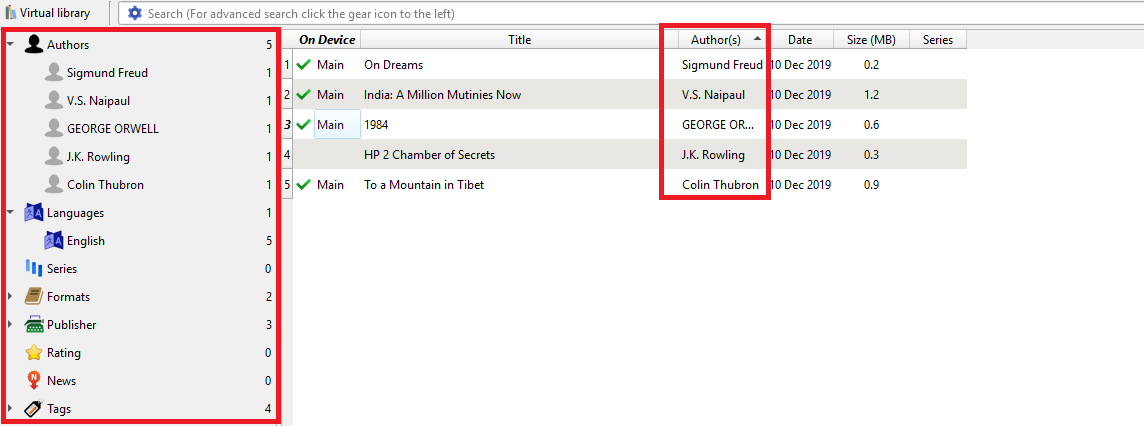
これは、電子書籍リーダーだけでなく、私のライブラリ全体を管理するのに役立ちます。 複数のブックリーダーを扱う場合、この機能は本を見つけて整理するのに本当に役立ちます。
ニュースや雑誌を読む
Caibreができることの量は抜群です。 少なくとも私にとっては、この記事を書いている間に私が考えることができるすべての必要な機能を備えています。 私は私のKindleで本を読んでいますが、それ以外にも、私はまた、雑誌や新聞を読むためにそれを使用する傾向があります。 Calibreではあまり心配する必要はありません。
読む:Kindleの本を手に入れるのに最適な場所(無料/安い)
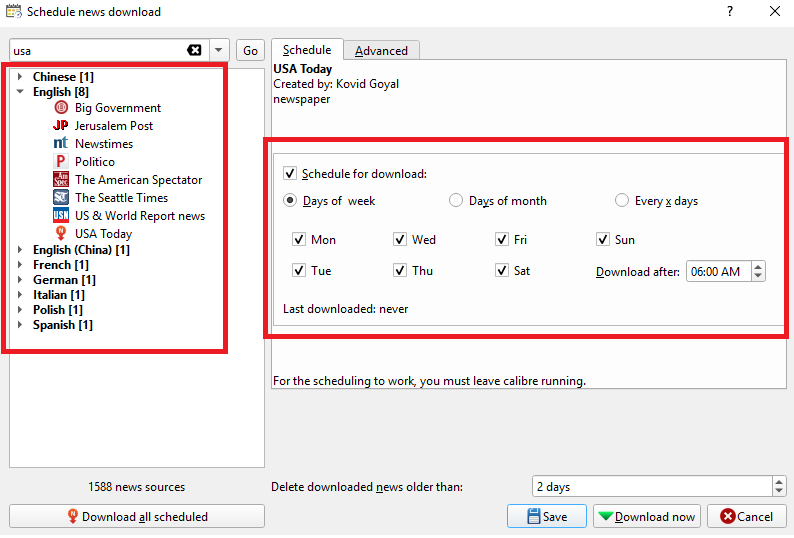
巨大なグローバルデータベースからダウンロード可能な雑誌を持っています。 国または言語のいずれかを選択し、選択した出版物を選択できます。 スケジュール機能を使用すると、手動でそれをやって排除するので、毎日新聞や雑誌をダウンロードするキャリバーを自動化することが可能です。
書籍を検索
統合された検索オプションを使用すると、書籍を取得し、あなたが望むタイトルを検索することができます。 特定の著者、タイトル、または特定のキーワード(傘検索)で検索する場合に使用可能なすべてのオプションを表示する場合に備えて、迅速な検索があります。 それはあなたが探しているものを提供するために、公共だけでなく、商業的なソースを介してスキム。 Amazon、Barnes&Noble、Mills、Boonなどの特定の店舗を選択できます。
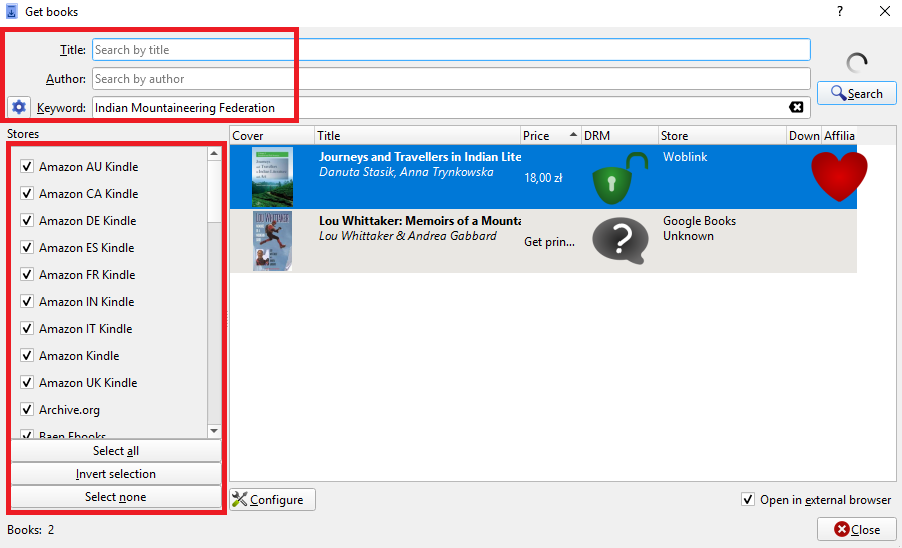
唯一の欠点は、それが少し遅いですが、検索が非常に広大であれば、私は本当に一緒に管理することができます。
フォーラムサポート
もともとは開発者であるKovind GoyalがLinuxで電子リーダーを使用できないことから始まりました。 その後、我々はそれを知っているように、口径を生じさせる、非支持形式と効果的な電子書籍マネージャーの欠如の問題が来ました。
Ca(libre,freedom)は、テスターとボランティアの大規模なコミュニティを持つ無料のオープンソース製品です。 したがって、提案、解決できない問題、または単に機能に圧倒されている場合は、Calibreフォーラムに書き込むか、FacebookやTwitterで手を差し伸べることができます。 また、バグトラッカーを使用してバグを報告したり、新機能を提案したりすることもできます。
閉会の言葉
あなたはKindleのユーザーであるか、実際のところ、任意の電子書籍リーダーを使用している場合は、キャリバーは、すべてのあなたの読書と管理の苦境 メタデータ、内蔵のリーダー、簡単なドラッグアンドドロップ転送をフェッチすることから、それはあなたがそれで投げるほとんどすべてを行うことがで 私はそれらを広範囲に使用するので、あなたが日常的に使用するすべての基本的で重要な機能について話しました。 キャリバーは私を失望させたことがないと私はあなたも幸せになると確信しています。 そうあなたのe本装置を取り、読書を楽しみなさい!
